編輯:蔥花

步驟1、在AI軟件中,輸入一段文字,我這裡隨便輸入一句話為例,填充顏色為玫紅色,這個隨意大家哈。

步驟2、選中文字,右鍵打散,然後拖入【符號面板】,默認動態符號即可。
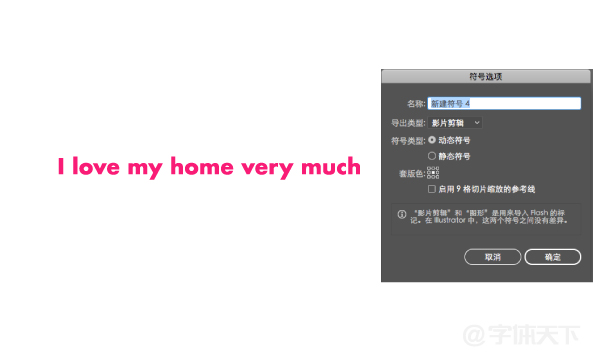
步驟3、在文字右側畫一個小一點的矩形,然後選中矩形,點擊頂部菜單欄【3D】-【繞轉】。

步驟4、先不要管別的,直接點擊下面的貼圖按鈕,在彈出的面板中,選中剛才我們拖進去的符號,點擊一下表面附近的小三角,只貼一個面就可以。注意勾選一下下面的三維模型不可見,這樣做的目的是為了隱藏這個圓柱體。

步驟5、貼完圖就可以回過來拖動這個小立方體了,調整角度和透視了,這裡想要什麼效果拖動這個小立方體即可。

步驟6、把做好的環繞字體複製兩份,並選擇菜單欄的【擴展】-【擴展外觀】,然後右鍵【釋放剪切蒙版】。

步驟7、選中所有的字體,右鍵【取消分組】,多取消幾次,然後選中筒子裡面的透視部分字體填充一個淺的玫紅色,這樣文字就有了立體感了。
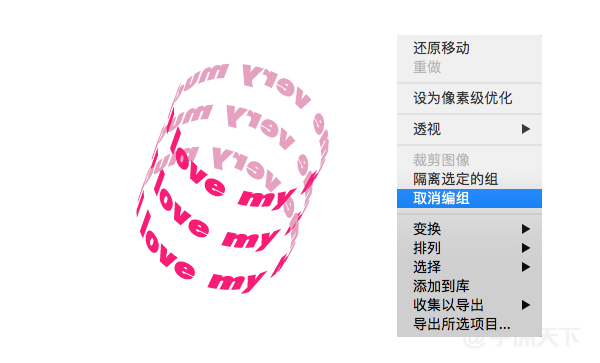
步驟8、把筒子裡面的淺色字體看不見的部分刪除,最後來一個背景色和裝飾圖案就可以了。

總結要點
1、把準備好的文字一定要拖入符號面板
2、3D貼圖時,記得只選中一個面,並記得選中剛才拖入的符號。
3、一定要打散文字才可以繼續編輯哦
思路和方法就是醬紫啦,小伙伴們可以去試試,多玩點花樣出來。
文章為用戶上傳,僅供非商業瀏覽。發布者:Lomu,轉轉請註明出處: https://www.daogebangong.com/zh-Hant/articles/detail/AI%20Tutorial%20%20Teach%20you%20to%20make%20a%20threedimensional%20surround%20font%20effect.html

 支付宝扫一扫
支付宝扫一扫 
评论列表(196条)
测试